Logic Pro – Benutzerhandbuch für iPad
-
- Was ist Logic Pro?
- Arbeitsbereiche
- Arbeiten mit Funktionstasten
- Arbeiten mit numerischen Werten
-
- Spuren – Einführung
- Erstellen von Spuren
- Erstellen von Spuren per Drag & Drop
- Auswählen des Standardregionstyps für eine Software-Instrument-Spur
- Auswählen von Spuren
- Duplizieren von Spuren
- Spuren neu anordnen
- Umbenennen von Spuren
- Ändern von Spursymbolen
- Ändern der Farbe von Spuren
- Verwenden des Stimmgeräts in einer Audiospur
- Anzeigen der Ausgabespur im Bereich „Spuren“
- Löschen von Spuren
- Bearbeiten von Spurparametern
- Abschließen eines Logic Pro-Abonnements
- Hilfe und Unterstützung
-
- Spieloberflächen – Einführung
- Verwenden von Steuerelementen auf der Seite mit Spieloberflächen
- Verwenden der Spieloberfläche „Keyboard“
- Verwenden der Spieloberfläche „Drum-Pads“
- Verwenden der Spieloberfläche „Griffbrett“
- Verwenden der Spieloberfläche „Akkord-Strips“
- Verwenden der Spieloberfläche „Gitarren-Strips“
-
- Aufnehmen – Einführung
-
- Vorbereitungen vor dem Aufnehmen von Software-Instrumenten
- Aufnehmen von Software-Instrumenten
- Aufnehmen zusätzlicher Takes für Software-Instruments
- Aufnehmen mehrerer Software-Instrument-Spuren
- Mehrere MIDI-Geräte in mehreren Spuren aufnehmen
- Gleichzeitiges Aufnehmen von Software-Instrumenten und Audiomaterial
- Zusammenführen von Software-Instrument-Aufnahmen
- Punktuelles Löschen von Software-Instrument-Aufnahmen
- Ersetzen von Software-Instrument-Aufnahmen
- Behalten der letzten MIDI-Performance
- Internes Routen von MIDI auf Software-Instrument-Spuren
- Aufnehmen mit dem Modus „Low Latency Monitoring“
- Verwenden des Metronoms
- Verwenden der Einzählfunktion
-
- Arrangieren – Einführung
-
- Regionen – Einführung
- Auswählen von Regionen
- Ausschneiden, Kopieren und Einsetzen von Regionen
- Bewegen von Regionen
- Entfernen von Lücken zwischen Regionen
- Verzögern der Wiedergabe einer Region
- Trimmen von Regionen
- Loopen von Regionen
- Wiederholen von Regionen
- Stummschalten von Regionen
- Teilen und verbinden von Regionen
- Dehnen von Regionen
- MIDI-Region nach Tonhöhe auftrennen
- An gleicher Stelle bouncen von Regionen
- Ändern des Pegels von Audioregionen
- Erstellen von Regionen im Bereich „Spuren“
- Konvertieren einer MIDI-Region in eine Session Player-Region oder Pattern-Region
- Umbenennen von Region
- Ändern der Farbe von Regionen
- Regionen löschen
-
- Akkorde – Einführung
- Hinzufügen und Löschen von Akkorden
- Akkorde auswählen
- Ausschneiden, Kopieren und Einsetzen von Akkorden
- Verschieben und Skalieren von Akkorden
- Loopen von Akkorden in der Akkordspur
- Akkorde bearbeiten
- Arbeiten mit Akkordgruppen
- Verwenden von Akkordprogressionen
- Ändern des Akkordrhythmus
- Auswählen, welchen Akkorden eine Session Player-Region folgt
- Analysieren der Tonart eines Akkordbereichs
- Erstellen von Fades auf Audioregionen
- Extrahieren von Gesangs- und Instrumental-Stems mit der Stem-Aufteilung
- Zugreifen auf Funktionen zum Mischen mit dem Fader
-
- Live Loops – Einführung
- Starten und Stoppen on Live Loops-Zellen
- Arbeiten mit Live Loops-Zellen
- Ändern der Loop-Einstellungen für Zellen
- Interaktion zwischen dem Live Loops-Raster und dem Bereich „Spuren“
- Bearbeiten von Zellen
- Bearbeiten von Szenen
- Arbeiten mit dem Zelleneditor
- Bouncen von Zellen
- Aufnahme einer Live Loops-Performance
-
- Einführung
-
-
- Pianorolleneditor – Übersicht
- Auswählen von Noten
- Hinzufügen von Noten
- Noten löschen
- Stummschalten von Noten
- Trimmen von Noten
- Noten bewegen
- Noten kopieren
- Überlappungen kürzen
- Erzwingen von Legato
- Sperren der Notenposition
- Transponieren von Noten
- Ändern der Velocity von Noten
- Ändern der Release-Velocity
- Ändern des MIDI-Kanals
- Festlegen von Artikulations-IDs
- Quantisieren von Zeitpositionen
- Quantisieren der Tonhöhe
- Bearbeiten von Live Loops im Zelleneditor
-
- Step Sequencer – Einführung
- Verwenden des Step Sequencers mit Drum Machine Designer
- Erstellen von Step Sequencer-Patterns-Live-Aufnahmen
- Step-Aufnahme von Step Sequencer-Patterns
- Laden und sichern von Patterns
- Modifizieren der Pattern-Wiedergabe
- Schritte bearbeiten
- Zeilen bearbeiten
- Bearbeiten von Pattern-, Zeilen- und Schritteinstellungen für den Step Sequencer im Informationsfenster
- Step Sequencer anpassen
-
- Mischen – Einführung
-
- Channel-Strip-Typen
- Channel-Strip-Steuerelemente
- Spitzenpegelanzeige und Signalübersteuerung
- Einstellen der Channel-Strip-Lautstärke
- Festlegen des Eingang-Formats für Channel-Strips
- Ausgang für einen Channel-Strip festlegen
- Festlegen der Pan-Position für Channel-Strips
- Channel-Strips stumm- oder soloschalten
- Ersetzen eines Patch in einem Channel-Strip per Drag & Drop
- Arbeiten mit Plug-ins im Mixer
-
- Effekt-Plug-ins – Übersicht
-
- Instrument-Plug-ins – Übersicht
-
- ES2 – Übersicht
- Benutzeroberfläche – Übersicht
-
- Modulation – Übersicht
- Verwenden des Mod Pads
-
- Vector-Hüllkurve – Übersicht
- Verwenden der Vector-Hüllkurvenpunkte
- Solo- und Sustain-Punkte der Vector-Hüllkurve verwenden
- Festlegen von Zeiten für die Vector-Hüllkurve
- Steuerungen des Vector-Hüllkurven-XY-Pads
- Menü „Vector Envelope Actions“
- Loop-Steuerungen der Vector-Hüllkurve
- Kurvenformen für die Übergangspunkte der Vector-Hüllkurve
- Verhalten der Release-Phase der Vector-Hüllkurve
- Verwenden der Zeitskalierung für die Vector-Hüllkurve
- Referenz der Modulationsquellen
- Referenz der „Via“-Modulationsquellen
-
- Sample Alchemy – Übersicht
- Benutzeroberfläche – Übersicht
- Quellenmaterial hinzufügen
- Preset sichern
- Bearbeitungsmodus
- Wiedergabemodi
- Source-Übersicht
- Synthesemodi (Synthesis modes)
- Granular-Steuerungen
- Additiveffekte
- Additiveffekt-Steuerungen
- Spektraleffekt
- Spektraleffekt-Steuerungen
- Modul „Filter“
- Tiefpass-, Bandpass- und Hochpassfilter
- Filter „Comb PM“
- Filter „Downsampler“
- Filter „FM“
- Hüllkurvengeneratoren
- Mod Matrix
- Modulationsrouting
- Modus „Motion“
- Modus „Trim“
- Menü „More“
- Sampler
- Studio Piano
- Copyright
Granulaeffekt-Steuerungen von Sample Alchemy in Logic Pro for iPad
Granularsynthese ist eine Methode zur Sound-Erzeugung und -Bearbeitung,” bei der Sounds in kleine Stücke bzw. „Grains“ aufgebrochen und diese Grains separat bearbeitet werden.
In der Granularsynthese wird ein Sound üblicherweise in eine Reihe von kurzen, überlappenden Grains aufgebrochen, die gewöhnlich jeweils eine Länge von einigen Millisekunden haben. Diese Grains werden dann der Reihe nach wiedergegeben, entweder als kontinuierlicher Stream oder in einem zufälligen oder strukturierteren Pattern.
Du kannst eine große Bandbreite an Sounds und Klangfarben erzeugen, indem du verschiedene Parameter der Grains, wie beispielsweise Tonhöhe, Dauer und Position in der ursprünglichen Sound-Wellenform bearbeitest. Die Granularsynthese ermöglicht alles von geringfügigen Sound-Änderungen bis hin zu radikalen Transformationen zu erstellen. Sie wird oft verwendet, um einzigartige und unkonventionelle Sounds zu erzeugen, die über andere Synthesemethoden schwierig zu erzielen sind.
Die Parameter in diesem Bereich werden angezeigt, wenn die Option „Granular“ in einem Synthesemodul ausgewählt ist.
Tippe auf die Source-Aktivpunkte, um die zu bearbeitende Source auszuwählen.
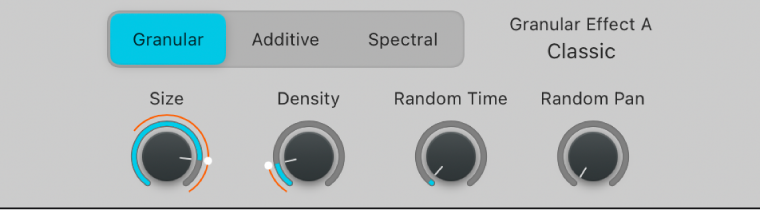
Granular-Modulparameter
Drehregler „Size“: Passt die Dauer jedes Grains von 2 ms bis 230 ms an.
Drehregler „Density“: Bestimmt die Anzahl potenziell überlappender Grains von 1 (keine Überschneidung) bis 10.
Die Parameter „Size“ und „Density“ interagieren miteinander. Wenn der Wert von „Density“ 1 ist, wird ein einzelnes Grain an den Output-Stream gesendet. Sobald ein Grain beendet ist, wird das nächste gesendet. Bei einem Wert von 100 ms für „Size“ wird alle 100 ms ein neues Grain gesendet.
Beim Erhöhen des Werts von „Density“ auf 2 wird ein zweites Grain hinzugefügt, das zwischen denen des ersten gesendet wird. Das Ergebnis ist alle 50 ms ein neues Grain (beim Wert 100 ms für „Size“). Das erste und zweite Grain überlappen sich. Höhere Werte für „Density“ bewirken, dass zusätzliche neue Grains in den Output-Stream eingefügt werden. Diese neuen Grains erfolgen öfter und überlappen sich stärker.
„Size“ bei ungefähr 100 ms und „Density“ bei ungefähr 5 Grains eignet sich oft für weiche Pad-Sounds ohne harte Transienten. „Size“ zwischen 40 und 80 ms und „Density“ bei ungefähr 2 Grains ist nützlich für Drums und andere Sounds mit harten Transienten. Kleine Werte für „Size“ erzeugen tendenziell ein Schnarren, das die ursprüngliche Tonhöhe des Samples maskiert. Größere Werte für „Size“ brechen den Sound tendenziell auf. Du kannst beiden Tendenzen entgegenwirken, indem du den Wert für „Density“ vergrößerst.
Drehregler „Random Time“: Fügt den Grain-Extraktionspositionen im Sample einen kleinen zufälligen Versatz hinzu. Der Standardwert ist 3 %, weil eine geringe Randomisierung dazu beiträgt, den Output des Granularelements zu glätten.
Drehregler „Random Pan“: Fügt einen zufälligen Versatz zur Stereoposition jedes Grains hinzu.